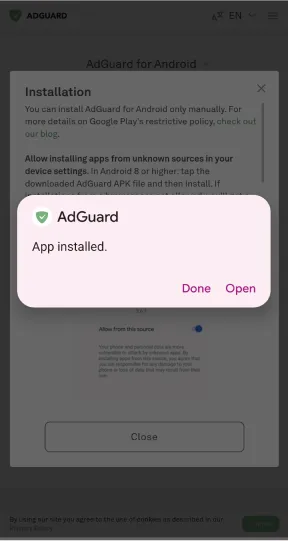我們對翻譯的欠缺表示歉意。您將不久看到用您的母語之此頁面
安裝
Android 版 AdGuard 可以在以下應用商店下載:
AdGuard 無法在 Google Play 中發布。如要了解更多詳情,檢視我們的部落格。如果您使用 Google Play,請按照以下說明手動安裝 Android 版AdGuard。
1. 允許下載
如果您的瀏覽器出現警告,請選擇允許下載 adguard.apk。
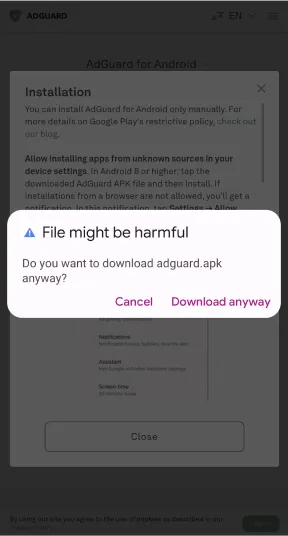
安裝權限
如果不允許從瀏覽器進行安裝,您將收到通知。在通知中,點擊「設定」→「允許來自此來源的應用程式」。
使用 One UI 6 (Android 14) 及更新版的 Samsung 使用者的注意事項
在 Samsung 裝置上,「Auto Blocker」功能可能會防止 APK 安裝。要安裝應用程式,請執行以下操作:
開啟裝置設定。
前往「安全性和隱私」。
捲動並點擊「Auto Blocker」。
停用功能。
您可以在安裝後重新啟用此功能。
2. 安裝應用程式
在彈出的對話方塊中,點擊「安裝」。
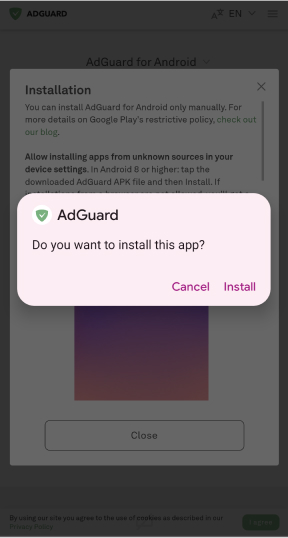
3. 啟動應用程式
等待安裝完成,點選「開啟」。全部完成!